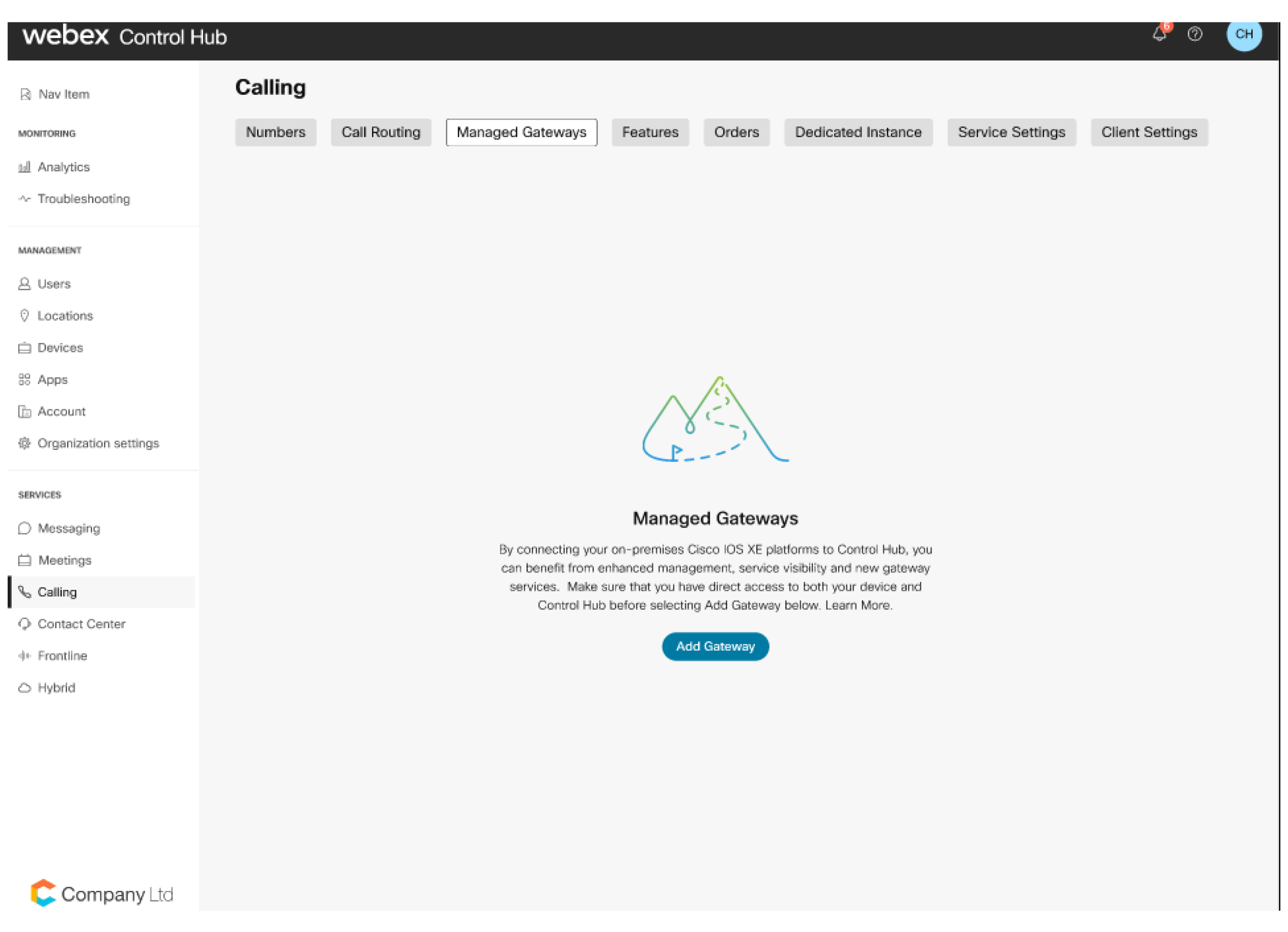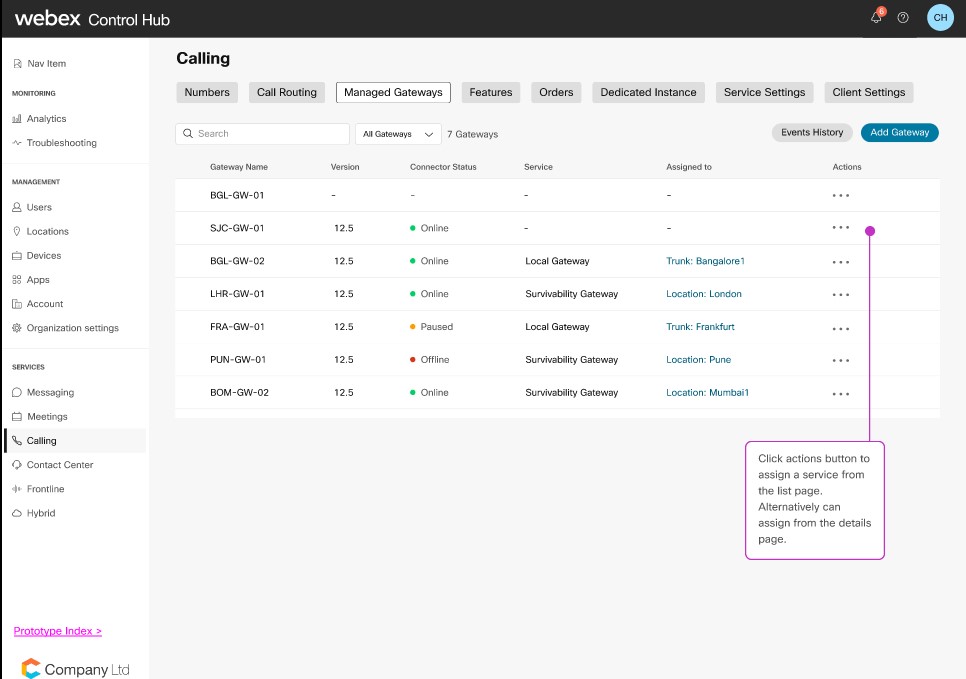將 Cisco IOS 管理的閘道註冊到 Webex Cloud
將您的 IOS管理閘道設備連接到 Cisco Webex Control Hub,讓您可以從任何地方管理和監控它們,以及您其餘的統一 通訊基礎架構。
受管理閘道
將您的 Cisco IOS 閘道註冊至 Control Hub 有助於您簡化裝置管理並讓您使用新的 Webex Calling 服務。由於網關與控制中心保持連接,您可以從任何地方管理和監控它們以及其餘的 Webex Calling 設備。若要註冊網關,您必須安裝管理連接器應用程式並確保與 Cisco Webex 雲端建立安全連線。建立此連線後,您可以透過登入控制中心來註冊網關。
此過程不適用於 Cisco IOS 語音閘道(例如 VG400),它完全作為控制中心中的設備進行管理。
一個名為 GuestShell 的小型連接器應用程式負責建立和維護從網關到控制中心的連接。GuestShell 和連接器應用程式使用腳本進行配置和設置,該腳本在註冊過程中從 Webex 雲端在網關上執行。
為了簡化安裝過程,腳本添加了許多必要的網關配置。
網關連接器是在網關 GuestShell 中運行的小型應用程序,用於維持與控制中心的連接、協調事件和收集狀態資訊。有關 GuestShell 的更多信息,請參閱 GuestShell。
網關連接器安裝在 Cisco IOS XE GuestShell 容器上。
連接器有兩種類型:
-
管理連接器
-
遙測連接器
互動式選單驅動的 TCL 腳本有助於設定 GuestShell,以及管理連接器的安裝和維護。
管理連接器負責遙測連接器的網關註冊和生命週期管理。
成功完成註冊後,管理連接器將下載並安裝最新的遙測連接器。
下圖顯示了 Webex Calling 解決方案中不同元件的連接方式:

作為 TCL 腳本執行的一部分,將從使用者收集以下資訊:
-
外部介面
-
DNS 伺服器位址
-
代理詳細信息
-
連接器 IP 位址
-
網關憑證(使用者名稱和密碼)
TCL腳本執行以下配置:
-
虛擬連接埠群組——Guestshell 配置所需。
-
蓋斯特爾
-
NETCONF楊
-
SNMP 陷阱設定 - Cisco IOS XE 通知所需。
-
IP 路由 - 透過虛擬連接埠群組路由連接器相關的流量。
TCL腳本執行以下配置:
!
interface VirtualPortGroup 0
ip unnumbered GigabitEthernet1
no mop enabled
no mop sysid
!
!
app-hosting appid guestshell
app-vnic gateway0 virtualportgroup 0 guest-interface 0
guest-ipaddress 10.65.125.227 netmask 255.255.255.128
app-default-gateway 10.65.125.142 guest-interface 0
app-resource profile custom
cpu 800
memory 256
persist-disk 500
name-server0 72.163.128.140
name-server1 8.8.8.8
!
!
netconf-yang
netconf-yang cisco-ia snmp-trap-control trap-list 1.3.6.1.4.1.9.9.41.2.0.1
netconf-yang cisco-ia snmp-community-string Gateway-Webex-Cloud
!
!
logging snmp-trap emergencies
logging snmp-trap alerts
logging snmp-trap critical
logging snmp-trap errors
logging snmp-trap warnings
logging snmp-trap notifications
!
!
snmp-server community Gateway-Webex-Cloud RO
snmp-server enable traps syslog
snmp-server manager
!
!
ip route 10.65.125.227 255.255.255.255 VirtualPortGroup0
!
對於範例配置:
-
GigabitEthernet1 被指定為外部介面。GigabitEthernet1的IP位址是10.65.125.142。
-
連接器 IP 位址必須與選擇用於外部連接的 IP 位址位於同一網路中。它可以是私人網路位址,但必須具有互聯網的 HTTPS 存取權限。
-
TCL 腳本追蹤並將設定變更儲存到 Cisco IOS XE 啟動設定。
-
作為卸載過程的一部分,TCL 腳本會刪除設定變更。
在安裝之前,請考慮連接器應用程式不能與以下應用程式一起使用:
- Cisco 1100 整合式服務路由器平台
- 以高可用性 (HA) 模式配置的平台
- 為 SD-WAN 網路配置控制器模式的平台
對於 Cisco IOS 語音閘道(例如 VG400),您無需安裝連接器應用程式。您可以透過控制中心對其進行完全配置和管理。
設定路由器以與連接器應用程式一起使用時,請考慮以下事項:
-
IOS XE 使用代理 ARP 將流量路由到客戶機外殼。不要設定 no ip proxy-arp 指令來停用此功能。
-
請勿在為 Cisco Unified Border Element (CUBE) 配置的平台上使用網路位址轉換 (NAT)。因此,使用可路由的 IP 位址設定連接器應用程式。也就是說,它不能共用路由器介面位址。
準備設備以進行網關註冊:
-
以組織管理員身分存取控制中心
-
您要設定的設備的 IP 位址、使用者名稱和密碼。
-
Cisco IOS XE 版本:
-
本地網關 - Cisco IOS XE Bengaluru 17.6.1a 或更高版本
-
生存性閘道 - Cisco IOS XE Dublin 17.12.3 或更高版本
建議的版本,請參閱 Cisco Software Research。搜尋平台並選擇 建議的 版本之一。
-
-
系統先決條件
-
最小可用記憶體 - 256 MB
-
最小磁碟空間 — 用於安裝連接器的閘道器所連接的硬碟 (SSD) 必須有 2000MB 的可用空間。此外,Bootflash 必須有 50MB 的可用空間。它用於存儲日誌和 RPM 文件。
如果網關未連接硬碟,則使用 Bootflash 來安裝連接器。然後,Bootflash 必須有 2000MB 的可用空間。
-
如果您的路由器的 bootflash 為 4GB,且可用容量(最小容量)小於 2GB,請刪除目前正在執行的 IOS 二進位(.bin)映像之外的所有 IOS 二進位(.bin)映像。刪除檔案後,釋放額外的空間。
以下是釋放 Bootflash 磁碟空間的可選步驟。僅當以下情況時,執行下列步驟並將啟動檔案變更為安裝模式:
-
路由器正在使用捆綁啟動模式(從 .bin啟動)。
-
.pkgs 尚未提取(安裝模式)。
使用以下步驟擴展二進位映像並從元件啟動:
-
使用建立一個新目錄。
mkdir bootflash:/image -
使用下列方法擴充 IOS 二進位映像。
request platform software package expand file bootflash:/.bin to bootflash:/image
-
在配置模式下,使用以下命令刪除目前啟動選項。
no boot system -
配置新的啟動語句:
boot system bootflash:/image/packages.conf. -
退出配置模式,儲存配置並重新啟動。
-
路由器重新啟動後,使用
show version驗證路由器是否從bootflash:/image/packages.conf啟動。如果是這樣:-
驗證
bootflash:/sysboot目錄是否為空。 -
刪除剩餘的 IOS 二進位映像。
-
刪除所有使用的核心影像。
delete /f /r bootflash:/core/* -
使用刪除追蹤日誌檔。
delete /f /r bootflash:/tracelogs/* -
如果磁碟空間仍然不足,請查看 Bootflash 中的剩餘檔案:並刪除任何其他不必要的文件,例如日誌和 CDR。
-
-
支援的 Cisco 路由器,連接到具有網際網路路徑的網路。基本配置必須具備以下內容:
-
DNS伺服器用於解析公網網域名稱。
-
若要設定 DNS 伺服器,請使用下列命令:
-
IP 名稱伺服器 <IP address>
-
-
如果您想透過代理程式存取互聯網,請使用 HTTP 代理伺服器。
-
網關憑證:連接器需要具有權限等級 15 存取的本機憑證(使用者名稱和密碼)才能透過其 NETCONF 介面存取網關。
若要驗證和授權 NETCONF 訪問,請確保按照以下範例所示配置預設 aaa 清單。僅本文檔中列出的命令已驗證並支援託管網關。涉及其他方法(例如 TACACS 或 ISE)的設定尚未經過驗證,目前不受支援。
aaa new-model aaa authentication login default local aaa authorization exec default local if-authenticated username test privilege 15 secret
網路前提條件
-
連接器 IP 位址必須與選擇用於外部連接的 IP 位址位於同一網路中。它可以是私人網路位址,但必須具有互聯網的 HTTPS 存取權限。
如果您使用 Amazon Web Services (AWS) 上的虛擬 CUBE 作為本機網關,請參閱 為 AWS 上的虛擬 CUBE 關聯輔助 IP 位址 ,以了解如何關聯輔助 IP 位址以供連接器使用的步驟。
-
連接到控制中心和本地設備以完成註冊程序。
-
Webex 服務的 URL:
-
*.ucmgmt.cisco.com
-
*.webex.com
-
*.wbx2.com
-
-
傳輸協定:傳輸層安全性 (TLS) 版本 1.2
-
導入 IOS 公共憑證授權單位包。新增至網關信任池的憑證用於驗證對 Webex 伺服器的存取。使用以下配置命令導入該包。
crypto pki trustpool import url https://www.cisco.com/security/pki/trs/ios.p7b
-
如果您使用 AWS 上的虛擬 CUBE 作為本機網關,請在 AWS 介面上執行下列步驟以關聯連接器使用的輔助 IP 位址。
我們建議您在維護時段執行此活動。
在開始之前
-
若要將 Amazon Web Services (AWS) 上的虛擬 CUBE 用作本機網關,您必須將輔助私有 IP 位址與網關介面關聯。您可以使用此 IP 位址作為連接器 IP 位址。
-
將 彈性 公用 IP 位址與輔助 IP 位址關聯,以便輔助 IP 位址可供網關註冊公開使用。
-
關聯的安全性群組原則必須允許 HTTPS 入站流量才能成功註冊。註冊完成後,您可以將其刪除。
| 1 |
前往 服務 > EC2 > 實例,並選擇 Cisco 閘道實例。 |
| 2 |
在 網路介面 視窗中,按一下 eth0。 對話方塊顯示有關 eth0 介面的詳細資訊。 |
| 3 |
按一下 介面ID值。 |
| 4 |
按一下 操作,然後從下拉清單中選擇 管理 IP 位址 。 |
| 5 |
展開 eth0 並選擇 分配新的IP位址 並確認分配。 記下此輔助 IP 位址。 |
| 6 |
按一下 操作 ,然後從下拉清單中選擇 關聯位址 。 |
| 7 |
從 彈性 IP 位址 清單中選擇一個可用的公用 IP 位址。 驗證所選的 IP 位址是否與您記下的輔助 IP 位址相符。 |
| 8 |
(選用)若要重新指派目前正在使用且對應到另一個彈性網路介面 (ENI) 的公有 IP 位址,請按一下 允許重新關聯。 |
| 9 |
點選 關聯位址 ,將公有IP位址(Amazon彈性IP)與網路介面的私有IP位址關聯。 |
現在,您可以在安裝連接器時使用此私人 IP 位址作為連接器 IP 位址。使用對應的公用 IP 位址(Amazon 彈性 IP 位址)在控制中心進行註冊。
如果您已經將網關新增至控制中心並安裝了管理連接器,則可以跳過此程序。前往 將網關註冊到控制中心 的步驟 5 以完成註冊程序。
| 1 | |
| 2 |
前往 服務,按一下 呼叫 ,然後按一下 託管網關。 |
| 3 |
點選 新增網關。 |
| 4 |
複製 新增託管網關 視窗中顯示的 tclsh 命令。您必須在管理連接器安裝過程中在網關 CLI 上執行該命令。 |
下一步
在網關上安裝連接器後,您可以在控制中心恢復註冊程序。
在繼續安裝管理連接器之前,請確保您符合所有 先決條件。
執行腳本
|
使用控制台或 SSH 連線登入網關,然後將以下字串貼到路由器執行命令提示字元: tclsh https://binaries.webex.com/ManagedGatewayScriptProdStable/gateway_onboarding.tcl
|
開始安裝
如果連接器尚未設置,腳本將帶您進入安裝選單;如果連接器已設置,它將帶您進入主選單。
| 1 |
選擇與連接器保留的位址位於同一網路中的介面。
|
| 2 |
設定連接器要使用的 DNS 伺服器。預設情況下,使用IOS中配置的伺服器。
此處 Y 是預設輸入。如果按下 Enter,則 Y 將作為輸入。 如果需要,可以覆蓋偵測到的設定: |
| 3 |
如果您需要使用代理程式存取互聯網,請在出現提示時輸入代理程式詳細資訊。 如果網關已經配置了代理,則預設使用以下詳細資訊。如果需要,鍵入 n 來覆蓋這些設定。
|
| 4 |
配置 SNMP 陷阱設定。 為了將通知推送到 Cisco Webex 雲,如果路由器中的 SNMP 陷阱配置等級設定在通知等級以下,腳本會更新該等級。系統提示您確認是否將 SNMP 陷阱配置變更為通知等級。若要保留目前 SNMP 陷阱配置級別,請選擇 n。 |
| 5 |
輸入連接器 IP 位址。
|
| 6 |
輸入連接器用於存取路由器 NETCONF 介面的使用者名稱和密碼。
手動輸入密碼。複製和貼上可能不起作用。 輸入您在先決條件部分中確定的網關憑證。連接器使用憑證存取路由器 IOS NETCONF 介面。 安裝成功後,您會收到 “雲端連接器已成功安裝” 訊息。
安裝成功後,您可以選擇“q”選項退出腳本。如果安裝失敗,您可以選擇「h」選項來變更任何設定、收集日誌等。有關更多詳細信息,請參閱 安裝後活動 部分。如果您想重試安裝,您可以選擇卸載,然後重新啟動腳本再次嘗試安裝。 您可以在任何給定點使用 |
在開始之前
| 1 |
在控制中心,在 新增託管網關 視窗中檢查已安裝的網關詳細資訊。 如果視窗沒有顯示,請轉到 服務,按 呼叫。按一下 託管網關,然後按一下 新增網關。 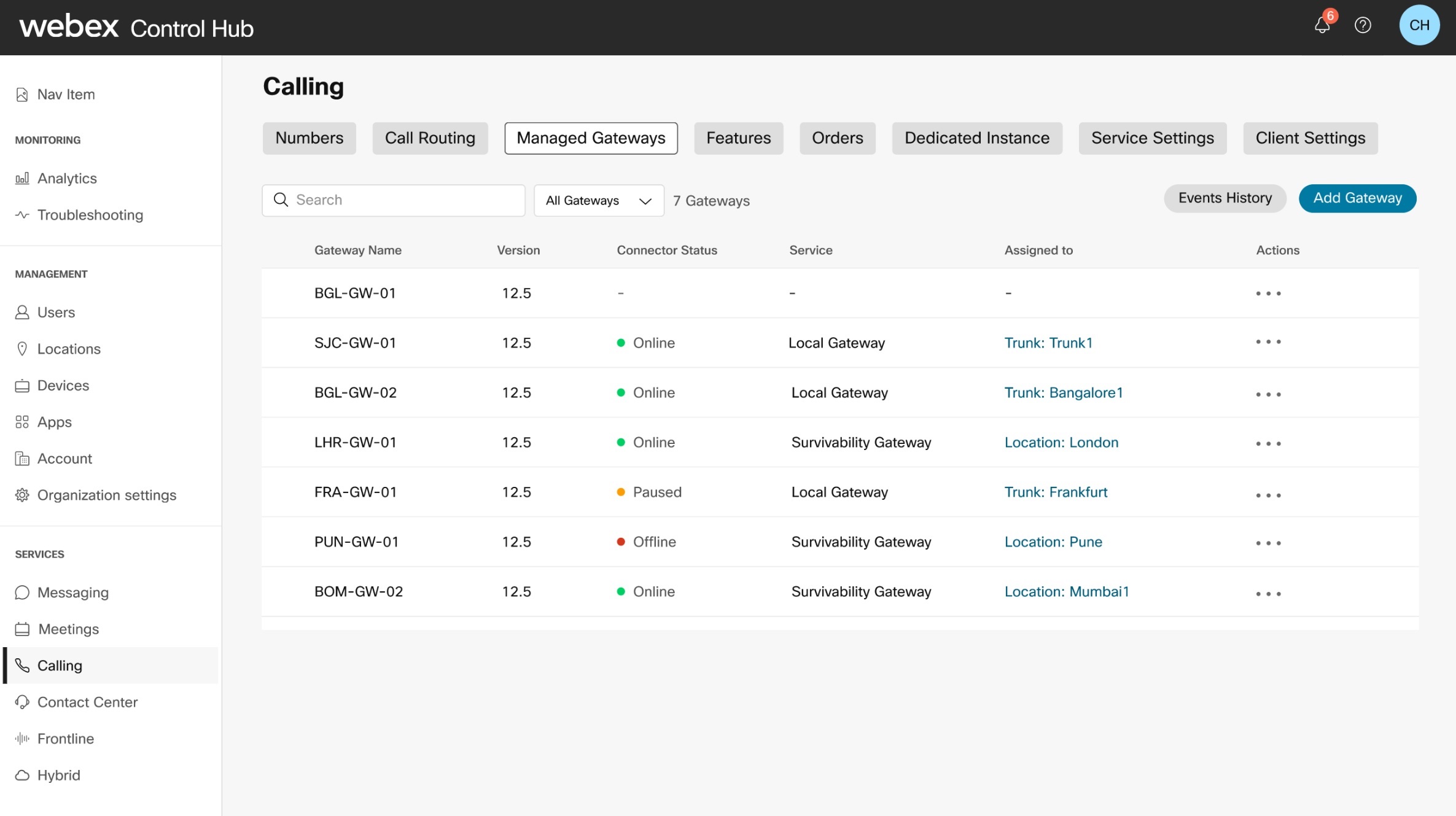 |
| 2 |
在 新增託管網關 視窗中,選取 我已在網關上安裝了管理連接器 ,然後按一下 下一步。 在執行此步驟之前,請確保連接器已成功安裝。
|
| 3 |
在 新增託管閘道 畫面中,輸入您在連接器安裝過程中輸入的連接器 IP 位址,以及閘道器的首選顯示名稱。
|
| 4 |
按一下下一步。
將開啟一個連接到路由器上的連接器管理頁面的瀏覽器選項卡,以便您完成註冊。
|
| 5 |
若要登入,請輸入您在連接器安裝過程中使用的 網關管理員使用者名稱 和 密碼 ,如步驟 6 所示。
|
| 6 |
按一下 立即註冊 以開啟新窗口,用於驗證連接器與 Webex 雲端的身份驗證。 確保您的瀏覽器允許彈出視窗。
|
| 7 |
使用 Webex 管理員帳號登入。 |
| 8 |
選取 允許存取網關管理連接器 。
|
控制中心中顯示的連接器的整體狀態取決於託管網關上的遙測和管理連接器的狀態。
| 控制中心中的連接器狀態 | 說明 |
|---|---|
| 線上 | 表示連接器已 連接 到 Cisco Webex 雲端。 |
| 離線 | 表示連接器 未連接 到 Cisco Webex 雲端。 |
| 已暫停 | 表示連接器已連接,但暫時 暫停 。 |
連接器警報和事件
本節介紹遙測連接器模組中產生的警報。遙測連接器會向 Cisco Webex 雲端發送警報。在控制中心, 頁面顯示這些警報。
您可以使用事件詳情頁中顯示的追蹤id與連接器端對應的日誌進行關聯。
下表描述了與連接器相關的訊息:
|
職位 |
說明 |
嚴重性 |
解決方案 |
|---|---|---|---|
|
遙測模組已啟動。 |
當遙測模組開始工作時,會發送此訊息。 |
警示 |
不適用 |
|
遙測模組已升級。 |
當遙測模組從「old_version」升級到「new_version」時發送此訊息。 |
警示 |
不適用 |
|
NETCONF連線失敗。 |
當遙測模組無法與網關建立 NETCONF 連線時,會引發此警報。 |
嚴重 |
請確認閘道上啟用了 NETCONF 並且可以從連接器存取它。請嘗試停用再啟用連接器儲存器。如果問題仍然存在,請前往 https://help.webex.com/contact,點擊 支援,然後提出案例。 |
|
NETCONF認證失敗。 |
當遙測模組無法與網關建立 NETCONF 連線時,會引發此警報。 |
嚴重 |
驗證網關上的使用者名稱和密碼是否配置正確。請嘗試停用再啟用連接器儲存器。如果問題仍然存在,請前往 https://help.webex.com/contact,點擊 支援,然後提出案例。 |
|
NETCONF SNMP 事件訂閱失敗。 |
當遙測模組無法為 SNMP 事件建立 NETCONF 訂閱時,會引發此警報。 |
嚴重 |
驗證網關上是否啟用了 NETCONF,以及是否可以在連接器中存取。請嘗試停用再啟用連接器儲存器。如果問題仍然存在,請前往 https://help.webex.com/contact,點擊 支援,然後提出案例。有關如何啟用和停用的更多信息,請參閱 安裝後活動。 |
|
遙測指標收集失敗。 |
當遙測模組無法透過 NETCONF GET 查詢從網關收集指標時,就會引發此警報。 |
嚴重 |
請確認閘道上啟用了 NETCONF 並且可以從連接器存取它。請嘗試停用再啟用連接器儲存器。如果問題仍然存在,請前往 https://help.webex.com/contact,點擊 支援,然後提出案例。有關如何啟用和停用的更多信息,請參閱 安裝後活動。 |
|
遙測網關連線失敗。 |
當連接器無法與遙測閘道建立 Web 套接字連線時,會發出此警報。 |
嚴重 |
驗證遙測網關 URL (*.ucmgmt.cisco.com) 在企業防火牆的允許清單中,並且可從網關存取。如果問題仍然存在,請前往 https://help.webex.com/contact,點擊 支援,然後提出案例。 |
|
透過代理的遙測網關連線失敗。 |
當連接器無法與配置的代理建立連線時,會發出此警報。 |
嚴重 |
驗證連接器上的代理程式詳細資訊(IP 位址和連接埠憑證)是否配置正確以及代理是否可存取。如果問題仍然存在,請前往 https://help.webex.com/contact,點擊 支援,然後提出案例。 |
連接器登入
管理和遙測連接器的連接器狀態均顯示在連接器詳細資料頁面上。
登入連接器詳細資訊頁面 https://<connector-ip-address>
若要登入,請使用安裝期間輸入的憑證。
您也可以透過選擇 s 檢查連接器狀態 : TCL 腳本中的顯示狀態頁 選項。請參閱 安裝後活動。
請參閱表格以了解連接器模組的狀態。
管理連接器狀態
|
管理連接器狀態 |
連線狀態 |
說明 |
|---|---|---|
|
執行中 |
已連線 |
表示連接器處於 運作 狀態,且裝置已 連線 到 Cisco Webex 雲端。 |
|
執行中 |
未連線 |
表示連接器處於 運作 狀態,但裝置 未連接 到 Cisco Webex 雲端。 |
|
執行中 |
心跳失敗 |
表示連接器處於 正在運作 狀態,但已註冊裝置的 心跳失敗 。 |
|
執行中 |
註冊失敗 |
表示連接器處於 運作 狀態,但裝置註冊到 Cisco Webex 雲端失敗。 |
遙測連接器狀態
|
遙測連接器狀態 |
連線狀態 |
說明 |
|---|---|---|
|
未安裝 |
無法使用 |
表示遙測連接器 未安裝。 |
|
正在下載 |
無法使用 |
表示遙測連接器 下載正在進行中。 |
|
正在安裝 |
無法使用 |
表示遙測連接器 安裝正在進行中。 |
|
未設定 |
無法使用 |
表示遙測連接器 安裝成功,但服務尚未啟動或尚未設定。 |
|
執行中 |
無法使用 |
表示遙測連接器 正在運行 ,但有關其與 Cisco Webex 雲端的連接的資訊不可用。 |
|
執行中 |
已連線 |
表示遙測連接器處於 運作 狀態,並已連接至 Cisco Webex 雲端。 |
|
執行中 |
未連線 |
表示遙測連接器處於 運作 狀態,但未連接 Cisco Webex 雲端。 |
|
執行中 |
心跳失敗 |
表示遙測連接器處於 運作 狀態,並且傳送遙測心跳失敗到 Cisco Webex 雲端。 |
|
停用 |
無法使用 |
表示遙測連接器處於 維護模式(停用狀態) 且有關其與雲端的連線的資訊不可用。 |
|
已停止 |
已中斷連線 |
表示遙測連接器處於 停止 狀態(可能是部分停止或遙測服務和 WebSocket 代理服務都停止)且未連接到 Cisco Webex 雲端。 |
管理連接器的本機管理
成功安裝連接器後,您可以將 Webex Calling 與網關一起使用。如果需要,您可以使用腳本選單中提供的選項更新多個連接器設定:
您可以隨時使用以下命令重新啟動腳本:tclsh
bootflash:/gateway_connector/gateway_onboarding.tcl.
===============================================================
Webex Managed Gateway Connector
===============================================================
Options
s : Display Status Page
v : View and Modify Cloud Connector Settings
e : Enable Guestshell
d : Disable Guestshell
l : Collect Logs
r : Clear Logs
u : Uninstall Connector
q : Quit
===============================================================
Select an option from the menu:顯示狀態
使用 s: Display Status Page 選單選項。系統顯示不同連接器模組的狀態。
===============================================================
Webex Managed Gateway Connector
===============================================================
-------------------------------------------------------
*** Interface Status ***
-------------------------------------------------------
Interface IP-Address Status
-------------------------------------------------------
GigabitEthernet1 10.123.221.224 up
Connector 10.123.221.223 up
-------------------------------------------------------
*** App Status ***
-------------------------------------------------------
Service Status
-------------------------------------------------------
Guestshell RUNNING
Management Connector RUNNING
-------------------------------------------------------
===============================================================
Select option h for home menu or q to quit: q
啟用 Guestshell
使用 e: Enable Guestshell 選單選項啟用雲端連接器。這會將連接器的狀態從 INACTIVE 變更為 ACTIVE。
禁用 Guestshell
使用 d: Disable Guestshell 選單選項可停用雲端連接器。這會將連接器的狀態從 ACTIVE 變更為 INACTIVE。
解除安裝連接器
使用 u: Uninstall Connector 選單選項卸載雲端連接器。這將刪除 Guestshell 容器中的所有資料並刪除與雲端連接器相關的所有配置。
收集日誌
使用 l: Collect Logs 選單選項收集日誌。系統收集日誌後會顯示這些日誌的儲存位置。
如果您有 Cisco TAC 的有效支援案例,則可以使用命令 copy
bootflash:/guest-share/
scp://:@cxd.cisco.com將日誌直接附加到您的服務請求中。
以下是範例命令:
vcubeprod#copy bootflash:/guest-share/gateway_webex_cloud_logs_2022114090628.tar.gz scp://123456789:a1b2c3d4e5@cxd.cisco.com清除日誌
使用 r: Clear Logs 選單選項清除設備中的所有日誌檔案。這將刪除除 TCL 腳本和連接器的最新日誌之外的所有現有日誌。
查看和修改雲端連接器設定
使用 v: View and Modify Cloud Connector Settings 選單選項對雲端連接器的現有設定進行以下變更。
===============================================================
Webex Managed Gateway Connector
===============================================================
Script Version : 2.0.2
Hostname/IP Addr : 10.65.125.188
DNS Server(s) : 10.64.86.70
Gateway Username : lab
External Interface : GigabitEthernet1
Proxy Hostname/IP Addr : proxy-wsa.esl.cisco.com:80
===============================================================
Options
c : Update Gateway Credentials
e : Update External Interface
p : Update Proxy Details
n : Update DNS Server
k : Update Connector Package Verification Key
l : Modify log level for Cloud Connector
h : Go to home menu
q : Quit
===============================================================
Select an option from the menu: c更新網關憑證
使用 c: Update Gateway
Credentials 選單選項更新網關使用者名稱和密碼。
更新外部介面
使用 v: View and Modify Cloud Connector Settings 選單選項變更連接器綁定的介面和連接器IP位址。
更新代理詳細信息
您可以使用 p: Update Proxy
Details 選單選項執行下列任務:
-
i: Update Proxy IP and Port -
c: Update Proxy Credentials -
r: Remove Proxy Credentials -
a: Remove All Proxy Details -
h: Go to home menu
更新連接器包驗證金鑰
如果出現技術問題,支援工程師要求更換您的套件驗證金鑰,請將新的 gateway-webex-connectors.gpg 檔案上傳到 bootflash:/gateway_connector/ 並使用 k: Update
Connector Package Verification Key 選單選項進行驗證。
修改管理連接器的日誌級別
使用 l: Modify log level for
Cloud Connector 選單選項變更連接器的日誌記錄級別,然後選擇以下選項之一:
=====================================
Number Log Level
=====================================
1 DEBUG
2 INFO
3 WARNING
4 ERROR
5 CRITICAL
======================================
暫停或恢復連接器
暫停連接器 指示管理連接器停止遙測連接器。您可以使用此選項在排除網關故障時暫時停止遙測連接器。當您暫停連接器時,設定驗證等服務將無法運作。使用 恢復連接器 操作重新啟動遙測連接器。
| 1 |
從 操作 功能表中,選擇 暫停連接器 以暫停您的管理連接器。 |
| 2 |
若要恢復暫停的連接器,請按 操作功能表中的[ ]恢復連接器 。 |
事件歷史
控制中心記錄並顯示您管理的網關的事件歷史記錄。查看單一網關的詳細資訊或所有託管網關的綜合詳細資訊。
| 1 |
點選 呼叫 頁面中的 事件歷史記錄 ,查看所有託管網關的事件詳細資料。 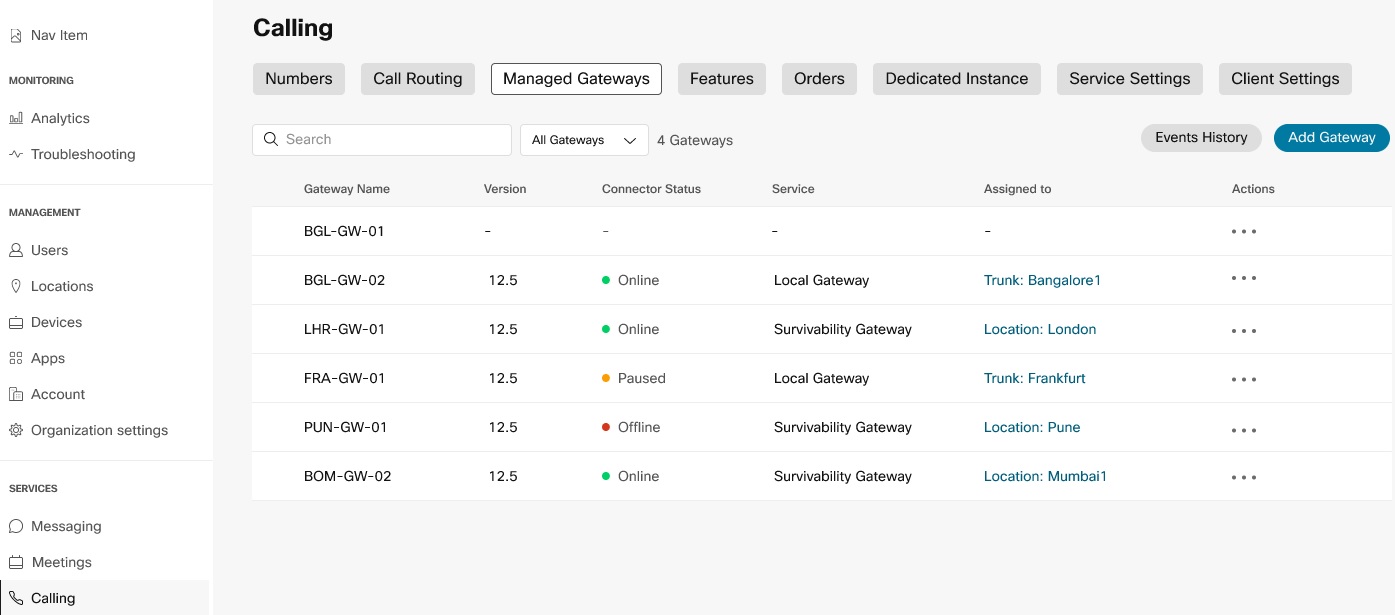 |
| 2 |
要了解特定於網關的事件詳細信息,請按一下該網關的 操作 功能表中的 事件歷史記錄 。 |
刪除網關
| 1 |
從 操作 功能表中,按一下 刪除網關 以刪除任何網關實例。 |
| 2 |
按一下確認。  您無法刪除已指派服務的網關實例。首先取消分配服務。 |
網關註冊完成後,您可以在 Assign Services to Managed Gateways繼續設定。